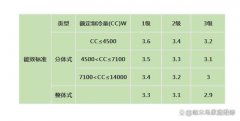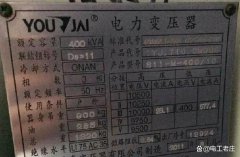惠普打印机菜单栏怎么设置
时间:2023-09-15来源:佚名
|
惠普打印机不仅使用方便,而且功能强大,除了打印和复印等基本功能外,还可以进行高级设置,如扫描、传真等。在使用惠普打印机时,经常会遇到需要用到菜单栏进行设置的情况。以下是关于惠普打印机菜单栏设置的一些基本知识和常用操作。
首先,进入打印机菜单栏的方法有多种,可以通过打印机本身的显示屏进行操作,也可以在连接打印机的电脑上打开打印机管理软件进行设置。具体操作见下: 1. 在打印机上进行设置 (1)打开打印机,找到“菜单”或“设置”按钮(具体按键位置因打印机型号不同而异)。 (2)按下相应按钮进入菜单设置界面。 (3)在菜单栏中,通过向下/向上键选择不同的设置项,如扫描、复印、传真等。 (4)进入所需设置项后,通过菜单界面上的数字键或向上/向下键进行具体操作,如修改打印模式、页面布局、扫描分辨率等。 2. 在电脑上进行设置 (1)在连接打印机的电脑上打开打印机管理软件,如HP Solution Center,找到相应的打印机设置选项。 (2)在打印机设置界面中,选择需要进行设置的功能,如打印机状态、耗材信息等。同时,可以进行更细致的设置,如纸张大小、打印质量、页面布局等。 (3)不同打印机软件界面和操作方法略有区别,一般可以根据提示进行设置。 需要注意的是,不同打印机型号和打印机软件功能可能存在差异,具体操作方法可以参考打印机说明书或官方网站。此外,在进行打印机菜单栏设置时,也要注意保护隐私信息,如密码、网址等。 |